Chắc hẳn có nhiều bạn theo dõi Anonyviet đang sử dụng Discord trên trình duyệt đúng không? Vậy thì các bạn nên tải Discord về và sử dụng dưới dạng app. Nhưng đối với các bạn sử dụng hệ điều hành linux thì không thể 1 click cài đặt. Vậy thì mình sẽ hướng dẫn cách cài đặt Discord trên Linux nhé!
| Tham gia kênh Telegram của AnonyViet 👉 Link 👈 |
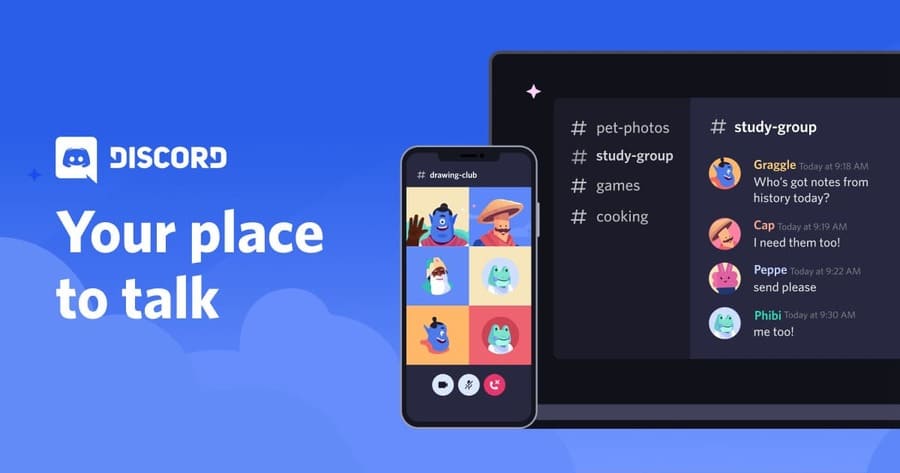
Discord là gì?
Discord là phần mềm VoIP miễn phí. Ứng dụng này cho phép thành viên liên lạc bằng tin nhắn, hình ảnh, âm thanh hoặc video trong một nhóm chat. Discord có thể chạy trên Windows, macOS, Android, iOS, Linux và các trình duyệt web khác.
Discord chủ yếu hướng tới các game thủ và hỗ trợ mọi mặt để tối ưu hóa trải nghiệm chơi game của người dùng. Người dùng có thể sử dụng nó như 1 công cụ Voice chat để dễ dàng giao tiếp với nhau hơn. Không chỉ vậy, Disocrd còn có thể Stream màn hình của bạn để các người dùng khác có thể theo dõi bạn.
Lợi ích của việc tải Discord App
- Giảm Ram cần thiết để chạy Discord
- Dễ dàng sử dụng
- Có Overlay (hiển thị trong game)
- Tự động nhận game đang chơi
- Cải thiện FPS của game (so với sử dụng Trình duyệt)
- Tự động khởi động Discord
- Keybind mở mic và tắt mic
- Dễ dàng hơn trong việc làm và sử dụng bot (Xem thêm hướng dẫn làm bot nhạc trên discord tại đây)
Hướng dẫn cài đặt discord trên Linux
Lưu ý: Trừ Kali linux thì tất cả các hệ điều hành linux còn lại đều có thể cài đặt Discord về. Các bạn sử dụng Kali Linux thì chỉ có thể sử dụng trên browser nhé!
Sử dụng Snap package
Đối với ubuntu: Các bạn vào phần Software Center để cài đặt Discord
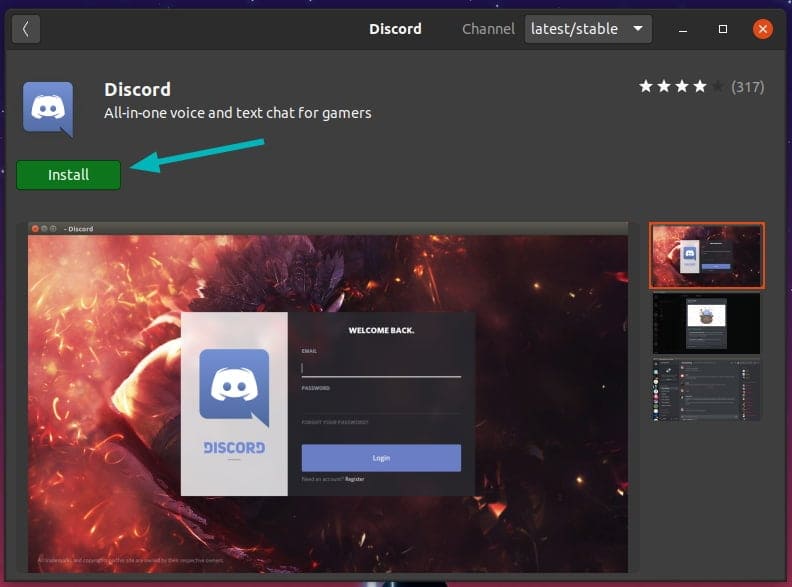
Đối với các hệ điều hành khác: Các bạn chạy câu lệnh sau:
sudo snap install discord
Hướng dẫn cài đặt snap:
sudo apt update
sudo apt install snapd
Sử dụng file .deb của Discord
Bước 1: Vào Trang cài đặt Discord app tại đây.
Bước 2: Tải file có đuôi .deb về
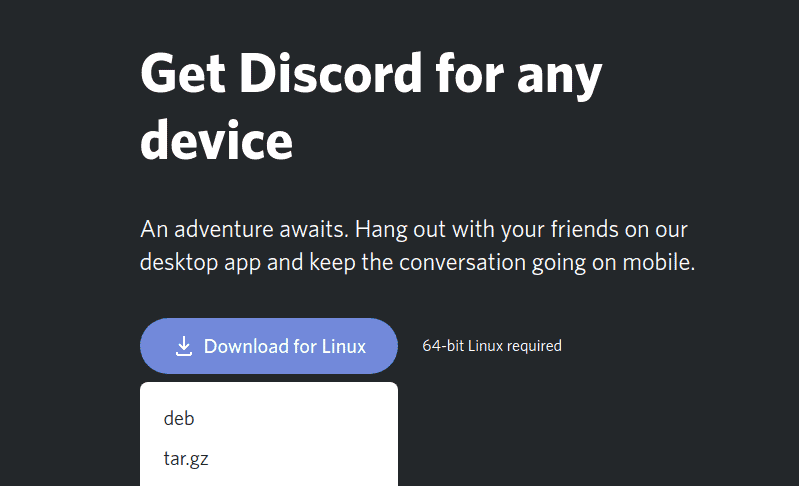
Bước 3: Bật Terminal và nhập lệnh sau để cài đặt Discord
cd Download
sudo apt install ./[tên file cài đặt discord vừa tải về]
Đợi một lúc và màn hình discord sẽ hiện lên
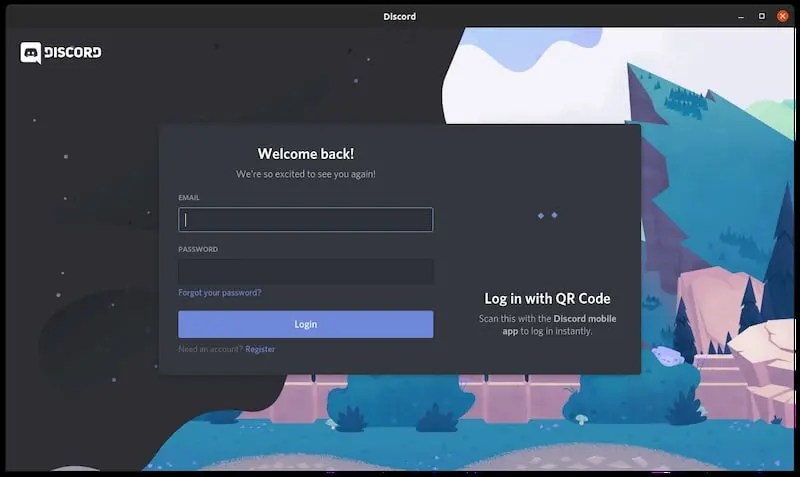
Vậy là mình vừa hướng dẫn xong cách cài đặt Discord trên Linux. Hơi tiếc là mình không thể tải trên Kali Linux nhỉ? Anh em thấy sao về bài viết này? Hãy để lại comment phía bên dưới để mình biết nhé! Hãy tham gia Anonyviet Community Discord Server để có thể cùng nhau trao đổi, thảo luận và học hỏi về Hacking nhé!




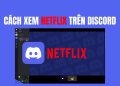





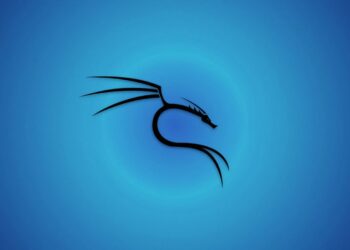







Bạn ơi, mình góp ý nhé. Trên tất cả mọi nền tảng Linux đều có thể cài được Discord và mình đã thử rồi. Nếu trong apt hoặc snap không có package discord thì ta chỉ cần tải file .deb của Discord về rồi dpkg -i {file .deb} (ko thêm ./ ở trước) . Cả kali linux cũng cài được, chỉ là nó bị lỗi Dependency thì bạn chỉ cần tìm và cài Dependency package vào là được, dễ mà. Bạn nên sửa lại bài viết nhé
mình thử cài cả dependency từ web về với apt đều k được nhé
Mình nói ví dụ là cài Discord PTB (discord-ptb) bằng dpkg thì nó bị lỗi dependency: thiếu 3 package tên libgconf-2-4, libc++1, libappindicator7. Ta cài libgconf-2-4, libc++1 trước, rồi đến libappindicator7 ko có trong apt, ta download từ trên trang của debian về cài. Khi cài libappindicator1 lại bị lỗi dependency nữa: thiếu libdbusmenu-gtk4 và libindicator7. Ta lại cài libdbusmenu-gtk4 và download libindicator7 về cài, là hết lỗi ngay.
Muốn thử xem package nào ko có trong apt thì thử install bằng lệnh. Thậm chí app vẫn chạy được ko cần cài dependency nhưng sẽ gặp lỗi. Bạn sửa lại bài nhé.